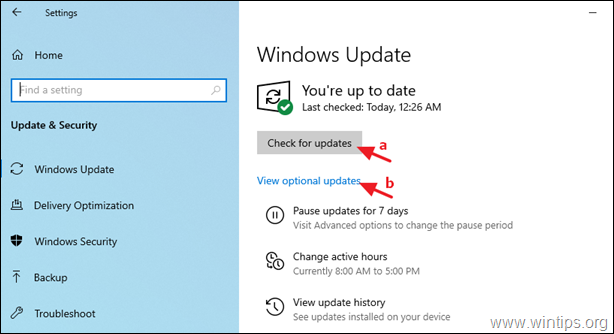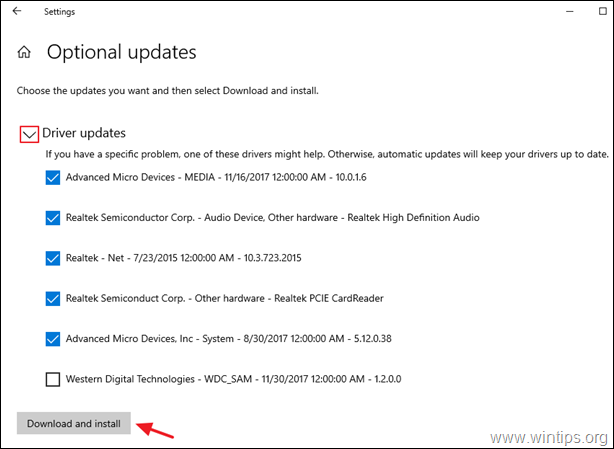Ако имате проблем са плавим екраном „ПНП ДЕТЕЦТЕД ФАТАЛ ЕРРОР“ у оперативном систему Виндовс 10, наставите да читате у наставку да бисте решили проблем.
Грешка грешке ПНП_ДЕТЕЦТЕД_ФАТАЛ_ЕРРОР у оперативном систему Виндовс 10 обично указује на хардверски проблем са Плуг анд Плаи уређајем повезаним са машином. У другим случајевима, грешка може бити повезана са проблематичним драјвером уређаја који се не може учитати или узрокује пад система.
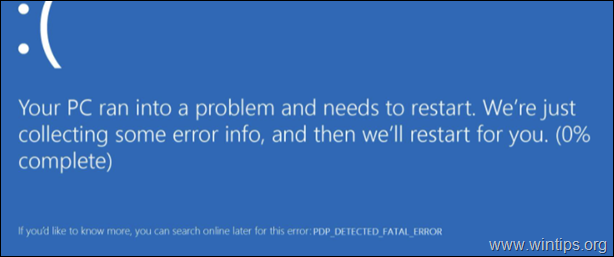
У овом водичу за решавање проблема наћи ћете корак по корак упутства о томе како да решите ПНП_ДЕТЕЦТЕД_ФАТАЛ_ЕРРОР у оперативном систему Виндовс 10.
Како да поправите: ПНП ЈЕ ОТКРИВАО КОБОДНУ ГРЕШКУ бсод на Виндовс 10.
Предлози: Пре него што наставите са методама у наставку, примените следеће радње и видите да ли се проблеми и даље јављају.
1. Искључите све периферне уређаје који вам нису потребни (нпр. УСБ дискове, СД картице, УСБ бежични миш или пријемник за тастатуру, УСБ бежичну мрежну картицу, штампач итд.)
2. Ако имате ПНП_ДЕТЕЦТЕД_ФАТАЛ_ЕРРОР након инсталирања ажурирања за Виндовс, покушајте да
вратите свој систем у претходно радно стање* или за враћање уназад Виндовс 10 на старију верзију.* Белешка:Ако не можете да покренете Виндовс, покрените рачунар од а Виндовс инсталациони медиј и идите на Решавање проблема -> Напредне опције -> Деинсталирајте ажурирања или да Решавање проблема -> Напредне опције -> Опоравак система.
3. Инсталирајте ажурирања за Виндовс 10: Могуће је да је проблем који имате због недостајућих ажурирања. Дакле, наставите и инсталирајте сва доступна ажурирања на свој рачунар:
1. Иди на Почетак
-> Подешавања
-> Ажурирање и безбедност -> Виндовс Упдате.
а. Кликните на Провери ажурирања дугме у десном окну и сачекајте да се скенирање заврши. Ако се идентификују нека ажурирања на чекању, инсталирајте их.
б. Кликните Погледајте опциона ажурирања
ц. Проширити Ажурирања драјвера а затим изаберите и инсталирај све доступне драјвере.
- Метод 1. Искључите или онемогућите хардверске уређаје.
- Метод 2. Ажурирајте управљачке програме уређаја.
- Метод 3. Измените подешавања управљања напајањем.
- Метод 4. Онемогућите брзо покретање.
- Метод 5. Поправи системске датотеке.
- Метод 6. Сазнајте шта узрокује ПНП_ДЕТЕЦТЕД_ФАТАЛ_ЕРРОР
- Метод 7. Поправите Виндовс 10.
Метод 1. Искључите или онемогућите хардверске уређаје.
Као што смо раније споменули, ПНП_ДЕТЕЦТЕД_ФАТАЛ_ЕРРОР на Виндовс 10 може бити узрокована хардверским проблемима. Ако је то случај, постоје два начина да се проблем реши.
А. Искључите спољне уређаје.
Прво покушајте да искључите један по један све спољне уређаје који нису потребни за рад вашег рачунара (нпр. било који УСБ уређај за складиштење, штампач, итд.) и проверите да ли то решава проблем.
Ако на тај начин идентификујете проблематичан уређај, ажурирајте његов управљачки програм као што је објашњено у 2. методу.
Б. Онемогућите унутрашње уређаје.
Ако се „ПНП ДЕТЕЦТЕД ФАТАЛ ЕРРОР“ настави након искључивања спољних уређаја, наставите и онемогућите један по један све хардверске уређаје који се не могу искључити и који нису потребни за рад вашег система.
1. Иди на Менаџер уређаја. Да то уради:
- Притисните Виндовс
 + Р тастери за учитавање Трцати Дијалог.
+ Р тастери за учитавање Трцати Дијалог. - Тип девмгмт.мсц и притисните Ентер да бисте отворили менаџер уређаја.
- Притисните Виндовс
![имаге_тхумб[22] имаге_тхумб[22]](/f/93e2a1cafd8db038f95417520dbd47a4.png)
2. У менаџеру уређаја, десни клик на било ком некритичном уређају* и изаберите Онемогући.
* На пример, можете безбедно да онемогућите следеће уређаје:
- Мрежни адаптери (Етернет или/и Ви-Фи).
- Звучни видео и контролери за игре.
- Имагине уређаји (скенери и камере)
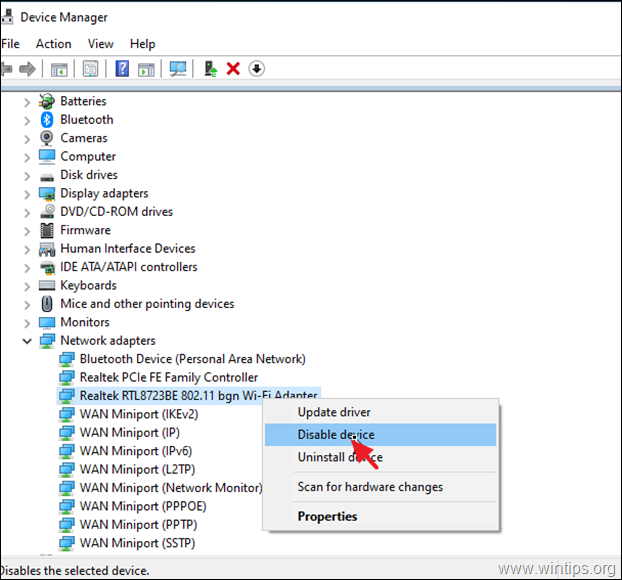
3. Након што онемогућите уређај, проверите да ли ПНП_ДЕТЕЦТЕД_ФАТАЛ_ЕРРОР и даље постоји.* Ако не, наставите да онемогућавате следећи уређај, у супротном наставите и поново омогућите проблематични уређај и ажурирајте његове управљачке програме према упутствима у Методу-2 испод.
* Белешка: Ако је проблем решен након онемогућавања мрежног адаптера (мрежних адаптера), поново омогућите адаптер и наставите да мењате подешавања управљања напајањем, према упутствима у Методу-3.
Метод 2. Поправите ПНП ДЕТЕЦТЕД ФАТАЛ ГРЕШКУ ажурирањем управљачких програма уређаја.
Ако и даље не можете да пронађете проблематичан уређај, наставите и ажурирајте управљачке програме на овим уређајима:
- Видео адаптери *
- Мрежни адаптери
* Белешка: Посебно за видео адаптер, потпуно деинсталирајте видео драјвер и сав повезани софтвер са њим и инсталирајте најновију или претходну стабилнију верзију.
1.Десни клик на уређају за који желите да ажурирате његов драјвер и кликните Ажурирати драјвер.
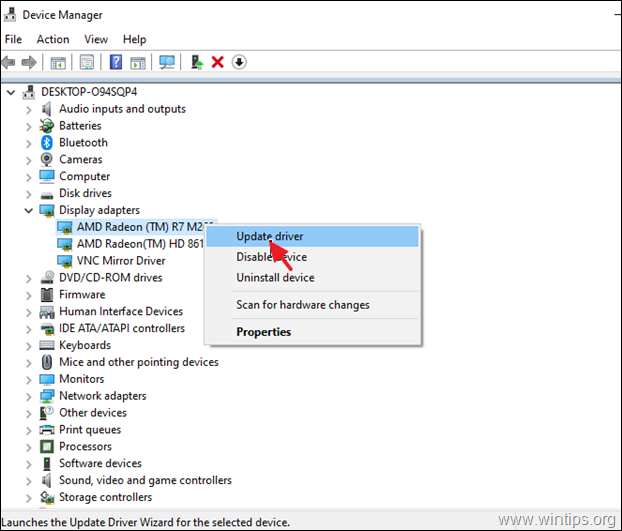
2. Кликните Аутоматско тражење драјвера.
![имаге_тхумб[11] имаге_тхумб[11]](/f/904d5f3b6642df7a5d53c5ca2abdfcbf.png)
3. Нека Виндовс тражи ажурирани драјвер и инсталира га. Ако Виндовс не може да пронађе ажурирани управљачки програм, идите на локацију за подршку произвођача уређаја да видите да ли постоји ажурирани управљачки програм за уређај. Ако јесте, преузмите и инсталирајте.
Метод 3. Измените подешавања управљања напајањем на мрежним адаптерима.
1. У Управљачу уређаја проширите Мрежни адаптери.
2.Десни клик на сваком мрежном адаптеру и изаберите Својства.
![имаге_тхумб[41] имаге_тхумб[41]](/f/8b7b2d4d4dec792b40fb966cd2228182.png)
3. Иди на Управљање струјом таб и онемогућити опција Дозволите овом рачунару да искључи овај уређај ради уштеде енергије. Кликните ок да примени промене.
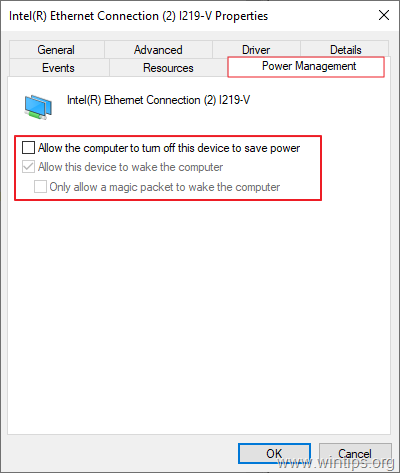
Метод 4. Онемогућите брзо покретање да бисте ФИКС ПНП_ДЕТЕЦТЕД_ФАТАЛ_ЕРРОР.
Брзо покретање омогућава да се рачунар брже покрене након што се искључи. Ако установите да је ово стање омогућено на вашем рачунару, предлажемо да га онемогућите пратећи кораке наведене у наставку. Понекад може изазвати проблеме унутар ОС-а.
1. У поље за претрагу откуцајте контролна табла и притисните Ентер.
![имаге_тхумб[18] имаге_тхумб[18]](/f/f5064a77bc1df3af0832c5b2515bfeef.png)
2. Промијенити Поглед Би (горе десно) да Мале иконе а затим кликните Опције напајања.

3. У левом окну изаберите Одаберите шта раде дугмад за напајање.

4. Кликните Промените подешавања која тренутно нису доступна.

5. Померите се надоле и опозовите избор тхе Укључите брзо покретање (препоручено) опцију и кликните Сачувај промене. *
* Белешка: Ако је "Укључите брзо покретање (препоручено)" опција недостаје у овом прозору, онда морате омогућите хибернацију на рачунару.

6. Поново покренути рачунар и проверите да ли проблем и даље постоји.
Метод 5. ПОПРАВИТЕ ПНП ОТКРИВЕНУ КОБОТНУ ГРЕШКУ поправком системских датотека.
1. Отворите командну линију као администратор. Да то уради:
1. У поље за претрагу откуцајте: цмд или командна линија
2. Десни клик на командна линија (резултат) и изаберите Покрени као администратор.

2. У прозору командне линије откуцајте следећу команду и притисните Ентер:
- Дисм.еке /Онлине /Цлеануп-Имаге /Ресторехеалтх

3. Будите стрпљиви док ДИСМ не поправи продавницу компоненти. Када је операција завршена, (требало би да будете обавештени да је оштећење складишта компоненти поправљено), дајте ову команду и притисните Ентер:
- СФЦ /СЦАННОВ

4. Када се СФЦ скенирање заврши, поново покренути рачунар.
5. Након поновног покретања проверите да ли је проблем ПНП_ДЕТЕЦТЕД_ФАТАЛ_ЕРРОР решен.
Метод 6. Сазнајте шта узрокује ПНП_ДЕТЕЦТЕД_ФАТАЛ_ЕРРОР.
Ако након што следите горенаведене методе, не можете да пронађете који уређај или софтвер узрокује плаву ПНП_ДЕТЕЦТЕД_ФАТАЛ_ЕРРОР екран смрти (БСОД), а затим покушајте да сазнате прави узрок проблема пратећи упутства у наставку чланци:
- Како сазнати шта узрокује плави екран смрти из БСОД-а и Минидумп информација.
- Како сазнати који управљачки програм узрокује пад Виндовс-а помоћу програма Дривер Верифиер.
Метод 7. Поправите Виндовс 10 уз надоградњу на месту.
Други метод који обично функционише, за решавање неколико проблема, је поправка/надоградња Виндовс 10. За тај задатак следите детаљна упутства у овом чланку: Како поправити Виндовс 10.
То је то! Који метод је радио за вас?
Јавите ми да ли вам је овај водич помогао тако што ћете оставити коментар о свом искуству. Лајкујте и поделите овај водич да бисте помогли другима.